Cum să adăugați o categorie în WordPress
Publicat: 2020-02-25Când aveți suficient conținut pe un anumit subiect, atunci puteți crea o categorie. Categoriile sunt folosite pentru a defini și sorta conținutul site-ului web în diferite secțiuni. În acest ghid, veți învăța să adăugați o categorie în WordPress. De asemenea, puteți edita , redenumi sau chiar șterge o categorie atunci când nu mai aveți nevoie de ea. Similar cu etichetele, o categorie este o taxonomie predefinită.
Cu utilizarea corectă a etichetelor și a categoriilor, o postare poate fi sortată cu precizie. Dacă nu atribui o categorie unei postări, aceasta va fi atribuită în categoria implicită. Categoria implicită poate fi schimbată de la Necategorizat la orice altă categorie din opțiunea de scriere din cadrul setărilor. În plus, o postare poate fi atribuită atât categoriilor, cât și etichetelor.
Setați categoria implicită
De fapt, WordPress atribuie categoria implicită ca Uncategorized atunci când nu îi atribuiți nicio altă categorie. Cu toate acestea, Uncategorized nu afișează o marcă sau un profesionist de site. Imediat nu poate fi ștearsă, dar categoria implicită poate fi manipulată cu câțiva pași.
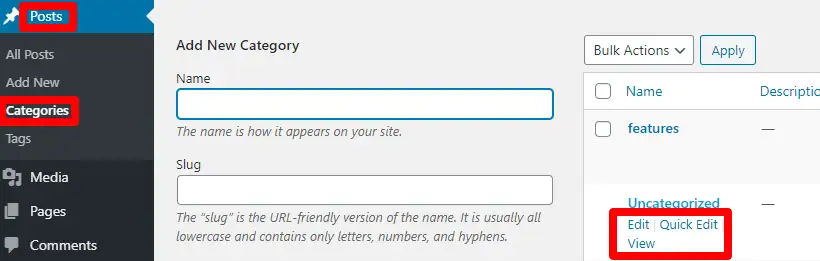
În primul rând, îl puteți redenumi în ceva semnificativ. Trebuie să vizitați pagina Postări > Categorii din tabloul de bord și să plasați cursorul sub categoria necategorizată.
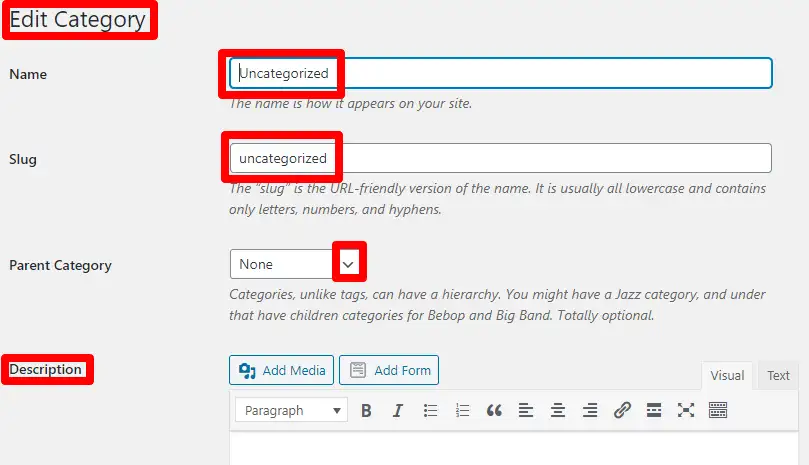
Din ecranul de editare a categoriei, puteți atât redenumi, cât și modifica adresa URL. Când site-ul nu este activ, atunci se poate face schimbarea slug-ului. Cu toate acestea, pe site-urile web live, duce la erori 404 atunci când utilizatorii sau motoarele de căutare vizitează vechiul URL. Acest lucru poate fi rezolvat prin configurarea unei redirecționări de la vechea adresă URL la noua adresă URL. Ar trebui să puteți edita, șterge și adăuga categorie în WordPress.
Pe de altă parte, puteți schimba și categoria implicită din WordPress din Uncategorized. Dar, trebuie să aveți alte categorii pentru a efectua această acțiune.
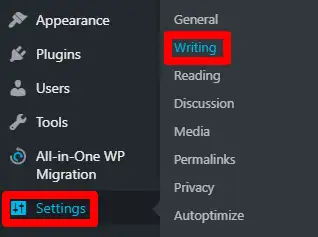
Dacă aveți orice altă categorie, atunci pur și simplu deschideți pagina Setări > Scriere. Acolo veți găsi o opțiune de atribuire a categoriei de postare implicită.
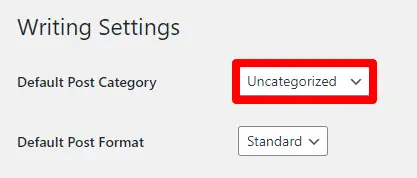
De acum înainte, dacă uitați să atribuiți o categorie postărilor, aceasta va fi categoria implicită . Cu toate acestea, postările existente nu vor fi mutate în această categorie. În schimb, puteți edita manual acele postări pentru a efectua această acțiune. Când atribuiți o nouă categorie implicită, puteți șterge și Necategorizat. În acest fel, puteți elimina categoria Uncategorized din WordPress. Acesta este modul de ștergere a categoriilor din WordPress.
Dacă încă nu aveți nicio altă categorie, atunci mai întâi ar trebui să învățați cum să adăugați o categorie nouă, care este descrisă mai jos.
Adăugați o categorie în WordPress
După ce sunteți conectat la tabloul de bord, puteți face acest lucru în două moduri.

În primul rând, puteți adăuga o categorie direct în timp ce editați o postare.
Faceți clic pe documentul din partea dreaptă în timp ce editați postarea. Trebuie să accesați caseta meta categorie pentru a edita o categorie pentru acea postare. În plus, există și o casetă meta etichetă pentru a adăuga sau elimina etichetele existente în acea postare.
În plus, caseta meta categorie este în partea dreaptă, sub butonul de actualizare din editorul clasic.
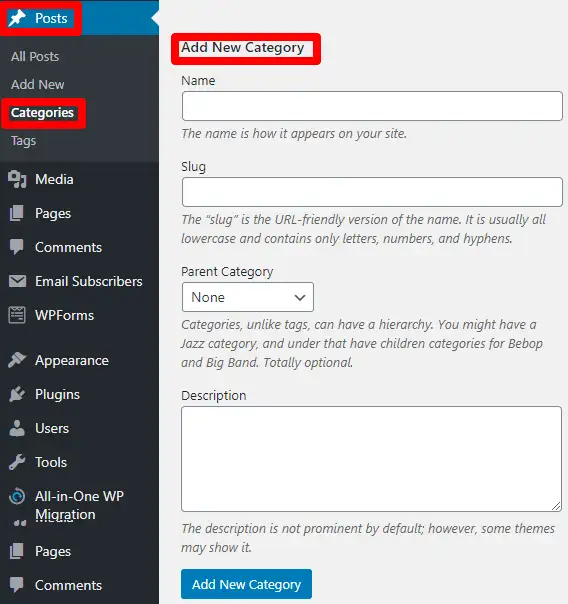
În al doilea rând, puteți adăuga o categorie și din ecranul categoriei. De asemenea, este eficient dacă doriți să adăugați sau să gestionați categorii în bloc . Verificați opțiunea Categorii din Postări. Puteți completa câmpurile de nume, descriere și slug pentru a crea o nouă categorie. Slug apare în URL, așa că ar trebui introdus pentru a descrie structura site-ului web. În timp ce adăugați o categorie în WordPress, puteți crea categoria părinte sau copil cu ajutorul meniului dropdown.
Editați categoria în WordPress
În mod similar, puteți edita o categorie. Dacă categoria existentă trebuie editată, accesați Postare > Categorii. Selectați categoria particulară pe care doriți să o editați. Plasați cursorul pe categorie și apăsați butonul de editare. Faceți modificările necesare în categoria respectivă în funcție de cerințele dvs. Modificările pot include numele, melcul, descrierea sau modificarea categoriei părinte.
Ștergeți categoria din WordPress
Pe de altă parte, puteți șterge categoria într-un mod similar. Înainte de a șterge o categorie, asigurați-vă că atribuiți o categorie implicită adecvată. Acest lucru este necesar deoarece atunci când lipsește o categorie, posturile alocate acelei categorii se vor muta în categoria implicită. Între timp, puteți seta o categorie implicită din Setări > Scriere , așa cum s-a menționat mai sus.
Afișează categoria în WordPress
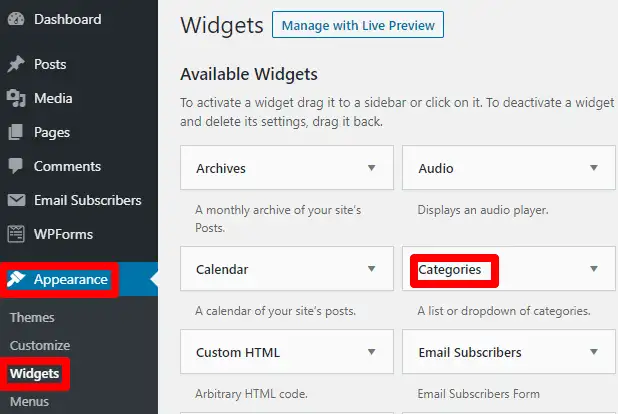
Pentru a afișa o categorie, trebuie să accesați Aspect > Widgeturi . Puteți atribui widget-ul Categorii unei bare laterale. Cu toate acestea, o categorie goală nu poate fi atribuită unei bare laterale.
În plus, o categorie poate fi adăugată și la meniurile de navigare. Ar trebui să editați categorii în WordPress pentru a-l face prietenos cu motorul de căutare. Accesați opțiunea Meniuri din interiorul Aspect. Selectați categoria dorită pe care doriți să o adăugați la meniu. În cele din urmă, salvați modificările.
Categoria Copil în WordPress
O categorie copil este o subcategorie a categoriei principale. Atunci când subiectul amplu trebuie împărțit în diferite subteme, atunci poate fi util.
Convertiți categoriile în etichete
Atât categoriile, cât și etichetele sunt predefinite în WordPress pentru a avea diferite domenii. Etichetele se comportă ca cuvinte cheie în timp ce categoriile există în secțiuni mari ale site-ului. Pot exista condiții când doriți să schimbați categoriile în etichete și invers.
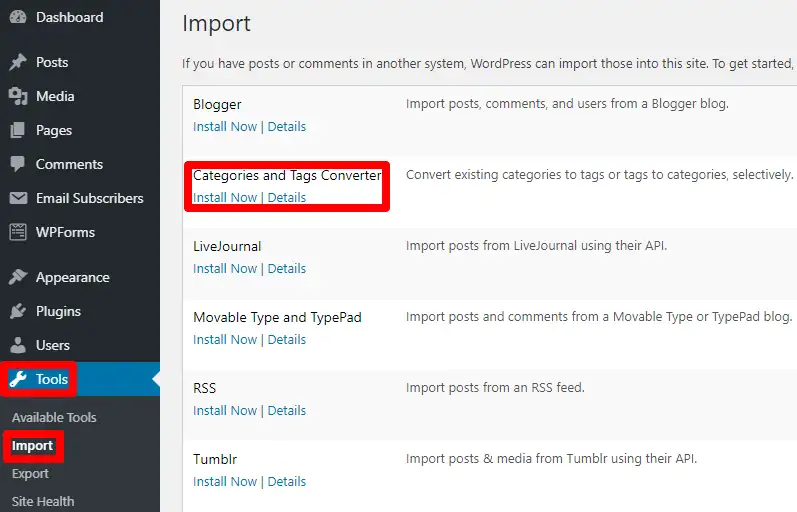
În acest scop, accesați Instrumente > Import > Convertor de categorii și etichete . Instalați importatorul conform instrucțiunilor de pe ecran și rulați-l.
Încheierea
Această postare a fost un pachet complet pentru Categorii. Sperăm că acest lucru a fost informativ pentru a afla cum să adăugați o categorie în WordPress. Mai mult, este posibil să fi învățat să editați și să ștergeți categorii în WordPress. Acum puteți, de asemenea, converti categoriile în etichete. Dacă mai aveți îndoieli, vă rugăm să ne întrebați în secțiunea de comentarii.
Lecturi suplimentare
